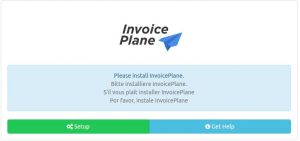Как установить InvoicePlane на Ubuntu 20.04 LTS | Ubuntu 20.10
В этом руководстве мы покажем вам, как установить InvoicePlane на Ubuntu 20.04 LTS. Для тех из вас, кто не знал, InvoicePlane — это бесплатное веб-приложение для выставления счетов и управления клиентами, которое позволяет практически любому физическому или юридическому лицу выставлять счета по требованию. Он используется многими организациями и фрилансерами для управления своими платежами и счетами. Он предлагает пользовательские шаблоны, темы и другие инструменты, которые помогут вам расширить функциональность InvoicePlane. Он также поддерживает несколько языков и несколько платежных систем, таких как Paypal или даже Биткойн через Coinbase.
В этой статье предполагается, что у вас есть хотя бы базовые знания о Linux, вы знаете, как использовать оболочку, и, самое главное, вы размещаете свой сайт на собственном VPS. Установка довольно проста и предполагает, что вы работаете с учетной записью root, в противном случае вам может потребоваться добавить ‘ sudo‘ к командам, чтобы получить привилегии root. Я покажу вам пошаговую установку InvoicePlane на Ubuntu 20.04 (Focal Fossa). Вы можете следовать тем же инструкциям для Ubuntu 18.04, 16.04 и любого другого дистрибутива на основе Debian, такого как Linux Mint.
Установите InvoicePlane на Ubuntu 20.04 LTS Focal Fossa
Шаг 1. Сначала убедитесь, что все ваши системные пакеты обновлены, выполнив следующие aptкоманды в терминале.
sudo apt update sudo apt upgrade
Шаг 2. Установка стека LAMP.
Требуется сервер Ubuntu 20.04 LAMP. Если у вас не установлен LAMP, вы можете следовать нашему руководству здесь .
Шаг 3. Установка InvoicePlane на Ubuntu 20.04.
По умолчанию InvoicePlane недоступен в базовом репозитории Ubuntu 20.04. Теперь мы загружаем последнюю версию InvoicePlane с помощью следующей команды ниже:
wget -c -O v1.5.11.zip https://invoiceplane.com/download/v1.5.11
Затем извлеките загруженный файл:
mkdir /var/www/html/invoiceplane unzip v1.5.11.zip -d /var/www/html/invoiceplane
Затем измените каталог и отредактируйте файл с помощью следующей команды:ipconfig.php
cd /var/www/html/invoiceplane cp ipconfig.php.example ipconfig.php cp htaccess .htaccess nano ipconfig.php
Добавьте следующий файл:
IP_URL=http://invoice.your-domian.com DB_HOSTNAME=localhost DB_USERNAME=invplane DB_PASSWORD=password DB_DATABASE=invplanedb DB_PORT=3306
Нам нужно будет изменить права доступа к некоторым папкам:
chown -R www-data:www-data /var/www/html/invoiceplane/ chmod -R 755 /var/www/html/invoiceplane/
Шаг 4. Настройка MariaDB для PrestaShop.
По умолчанию MariaDB не защищен. Вы можете защитить MariaDB с помощью mysql_secure_installationскрипта. вы должны внимательно прочитать и ниже каждый шаг, который установит пароль root, удалит анонимных пользователей, запретит удаленный вход в систему root, а также удалит тестовую базу данных и доступ к защищенной базе данных MariaDB:
mysql_secure_installation
Настройте его следующим образом:
- Set root password? [Y/n] y - Remove anonymous users? [Y/n] y - Disallow root login remotely? [Y/n] y - Remove test database and access to it? [Y/n] y - Reload privilege tables now? [Y/n] y
Далее нам нужно будет войти в консоль MariaDB и создать базу данных для InvoicePlane. Выполните следующую команду:
mysql -u root -p
Вам будет предложено ввести пароль, поэтому введите свой корневой пароль MariaDB и нажмите Enter. После того, как вы вошли на сервер базы данных, вам необходимо создать базу данных для установки InvoicePlane:
MariaDB [(none)]> CREATE DATABASE invplanedb; MariaDB [(none)]> CREATE USER 'invplane'@'localhost' IDENTIFIED BY 'your-strong-password'; MariaDB [(none)]> GRANT ALL PRIVILEGES ON invplanedb.* TO 'invplane'@'localhost'; MariaDB [(none)]> FLUSH PRIVILEGES; MariaDB [(none)]> EXIT
Шаг 5. Настройка Apache.
Теперь мы создаем новую директиву виртуального хоста в Apache. Например, создайте на виртуальном сервере новый файл конфигурации Apache с именем ‘ ‘:invoiceplane.conf
nano /etc/apache2/sites-available/invoiceplane.conf
Добавьте следующие строки:
<VirtualHost *:80>
ServerAdmin admin@your-domain.com
DocumentRoot /var/www/html/abantecart
ServerName invoice.your-domain.com
<Directory /var/www/html/invoiceplane/>
Options +FollowSymlinks
AllowOverride All
Require all granted
</Directory>
ErrorLog ${APACHE_LOG_DIR}/error.log
CustomLog ${APACHE_LOG_DIR}/access.log combined
</VirtualHost>
Теперь мы можем перезапустить веб-сервер Apache, чтобы изменения вступили в силу:
sudo a2ensite invoiceplane.conf sudo a2enmod rewrite sudo systemctl restart apache2
Шаг 6. Настройте HTTPS.
Мы должны включить безопасное HTTPS-соединение в PrestaShop. Мы можем получить бесплатный сертификат TLS от Let’s Encrypt. Установите клиент Let’s Encrypt (certbot) из репозитория Ubuntu 20.04:
sudo apt install certbot python3-certbot-apache
Затем выполните следующую команду, чтобы получить бесплатный сертификат TLS с помощью подключаемого модуля Apache:
certbot --apache -d invoice.your-domian.com
Вам будет предложено указать адрес электронной почты и принять условия обслуживания:
Enabled Apache rewrite module Redirecting vhost in /etc/apache2/sites-enabled/invoice.conf to ssl vhost in /etc/apache2/sites-available/invoice-le-ssl.conf - - - - - - - - - - - - - - - - - - - - - - - - - - - - - - - - - - - - - - - - Congratulations! You have successfully enabled https://invoice.your-domain.com You should test your configuration at: https://www.ssllabs.com/ssltest/analyze.html?d=invoice.your-domain.com - - - - - - - - - - - - - - - - - - - - - - - - - - - - - - - - - - - - - - - - IMPORTANT NOTES: - Congratulations! Your certificate and chain have been saved at: /etc/letsencrypt/live/invoice.your-domain.com/fullchain.pem Your key file has been saved at: /etc/letsencrypt/live/invoice.your-domain.com/privkey.pem Your cert will expire on 2022-04-23. To obtain a new or tweaked version of this certificate in the future, simply run certbot again with the "certonly" option. To non-interactively renew *all* of your certificates, run "certbot renew" - If you like Certbot, please consider supporting our work by: Donating to ISRG / Let's Encrypt: https://letsencrypt.org/donate Donating to EFF: https://eff.org/donate-le
Если тест прошел успешно, перезагрузите Apache, чтобы изменения вступили в силу:
sudo apache2ctl -t sudo systemctl reload apache2
Шаг 7. Доступ к веб-интерфейсу InvoicePlane.
После успешной установки откройте веб-браузер и войдите в веб-интерфейс InvoicePlane, используя URL-адрес . Вы должны увидеть следующую страницу:https://invoice.your-domain.com
Поздравляем! Вы успешно установили InvoicePlane . Спасибо за использование этого руководства по установке InvoicePlane в системе Ubuntu 20.04 LTS Focal Fossa. Для получения дополнительной помощи или полезной информации мы рекомендуем вам посетить официальный веб-сайт InvoicePlane .